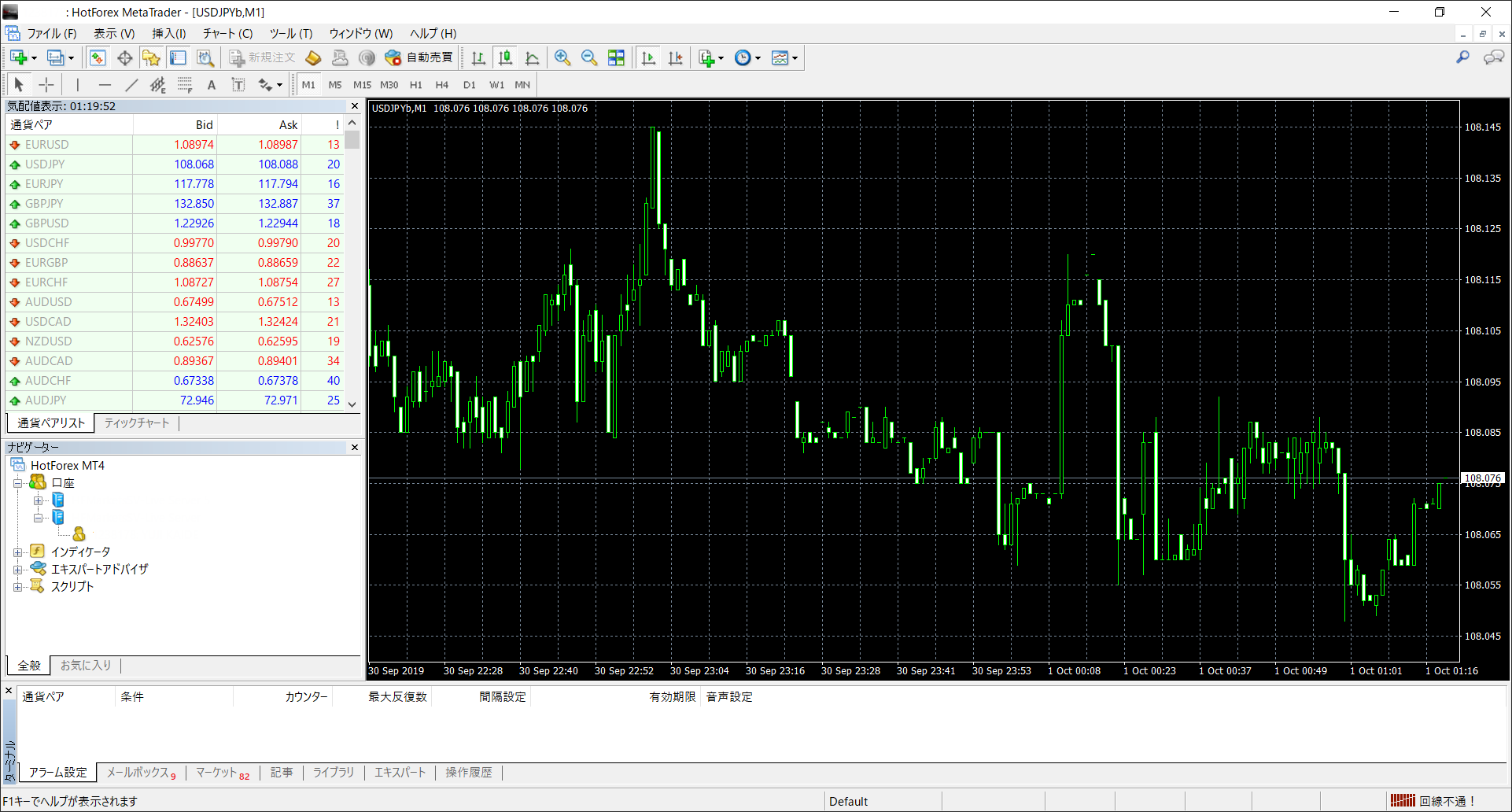「MT4のダウンロードや設定方法を知りたい」
このような人向けにHotforexのMT4の種類やダウンロード、設定方法について紹介して行きます。
HotforexのMT4は通常のダウンロード版だけでなく、ウェブトレーダーやマルチトレーダーも備わっています。
それぞれの特徴やダウンロード方法について解説して行きます。
HotforexのMT4 取引プラットフォームの種類

HotforexのMT4は全部で6種類あります。
一般的にはダウンロードタイプの「MT4デスクトップ」を使うことが多いと思いますが、HotforexではMT4マルチターミナルも用意されています。
MT4マルチターミナルは複数口座を管理したい場合に使うので、複数口座開設している人はダウンロードすると便利だと思います。
ここではそれぞれのメリットや特徴について解説して行きます。
Hotforex MT4デスクトップ

HotforexのMT4デスクトップはいわゆる「MT4」と言われるダウンロード型の取引プラットフォームです。
OSはWindows、Mac、Linuxに対応し、ほとんどのパソコンで使用することができます。
カスタムインジケーターやEAなどもダウンロードして使うことができるため、汎用性が非常に高いです。
基本的にはMT4デスクトップをダウンロードしておけば間違いなしです。
Hoforex MT4デスクトップのダウンロード方法
ではHotforexのMT4デスクトップをダウンロードして行きます。

HotforexのMT4デスクトップのページから、Windows、Mac、Linuxを選択しましょう。
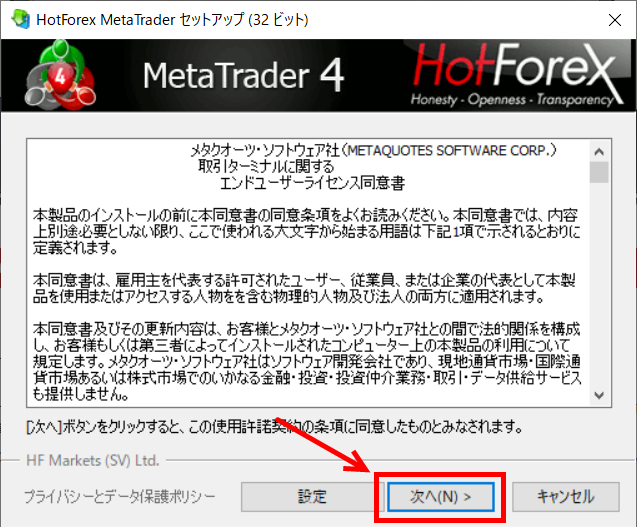
MT4ダウンロード画面になるので、「次へ」をクリックしてダウンロードが完了するのを待ちましょう。
ダウンロードが完了したら、自動でMT4が立ち上がります。
デスクトップにMT4のショートカットキーも出ているはずなので、自動的に立ち上がらない場合はクリックして立ち上げましょう。
このようなMT4の画面が出てきたらMT4のダウンロードが完了です。
Hotforex MT4マルチターミナル
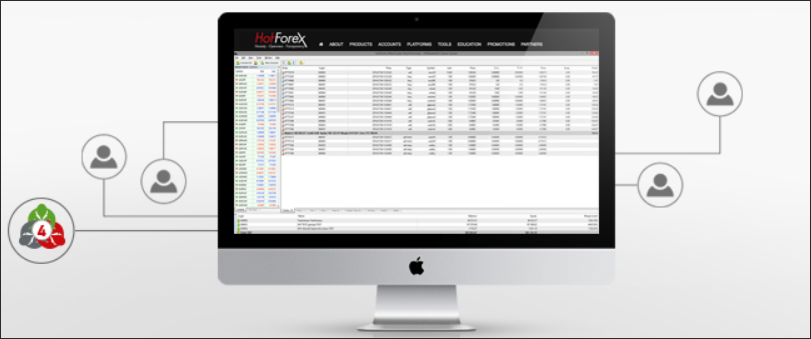
HotforexのMT4マルチターミナルは「複数アカウントを1つのプラットフォームで管理する」ことができます。
EAを使っている人や、通貨ペアやトレードスタイルによって口座を使い分けている人も多いと思いますが、1つのMT4だと「ログアウトして別のアカウントにログインする」ということが面倒だと思います。
しかし、マルチターミナルであれば、このような「ログアウト → 別アカウントでログイン」という手間が必要なく、資金管理も合算して見ることができます。
- 1つのプラットフォームで複数口座の取引状況を確認できる
- 複数口座に注文を一括送信することができる
- アカウントを切り替える手間がかからない
- チャートが見れない
- 日本語非対応なので英語表示
- EAが見れない
マルチターミナルはチャートが見れないので、別モニターなどでチャートが見れる必要があります。
複数モニターある人は、1画面をマルチターミナルにして、注文や決済専用に使うのは良いと思います。
Hoforex MT4マルチターミナルのダウンロード方法
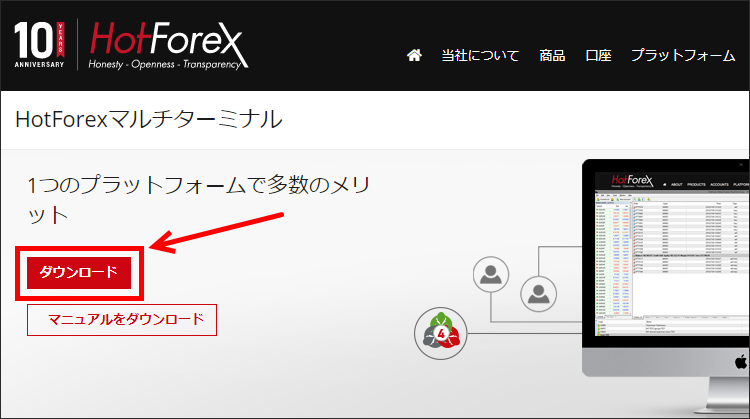
MT4マルチターミナルのページから「ダウンロード」をクリックします。
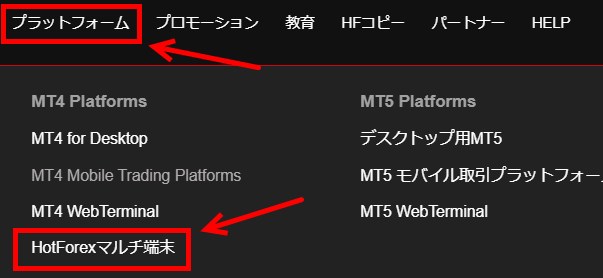
一度、ログインしないといけないようなので、 ログイン後、「プラットフォーム」→「Hotforexマルチ端末」をクリックします。
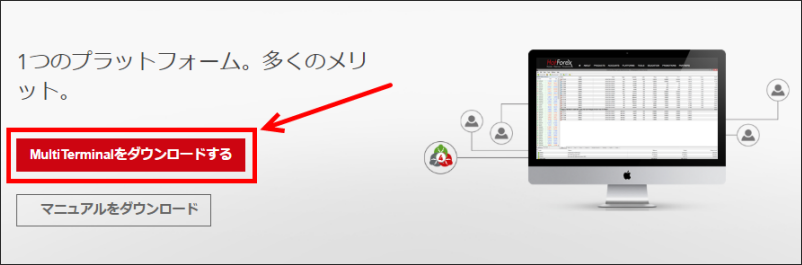
「MultiTerminalをダウンロードする」をクリックします。
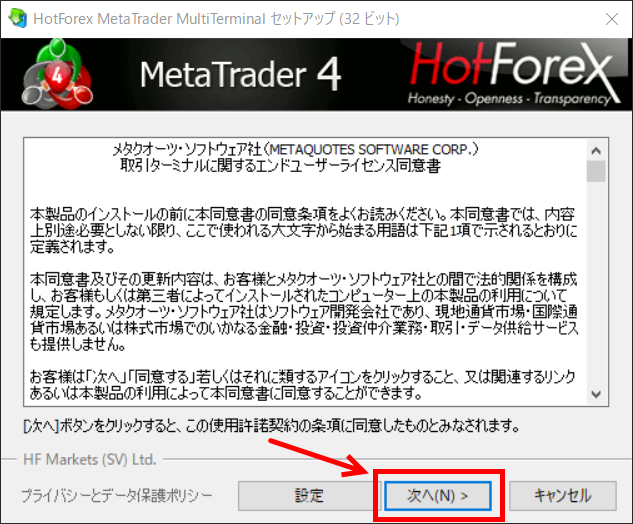
マルチトレーダーのダウンロード画面になるので、「次へ」をクリックします。
ダウンロードが終わったら、自動的にマルチトレーダーが開きます。
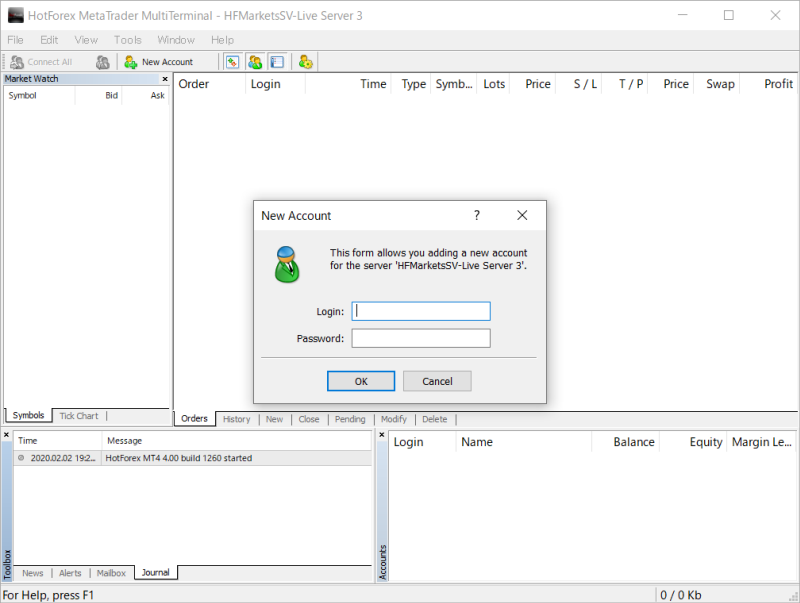
マルチターミナルが開いたら、ログイン画面になるので、ログインIDとパスワードを入力しましょう。
サーバー名を変更したい場合
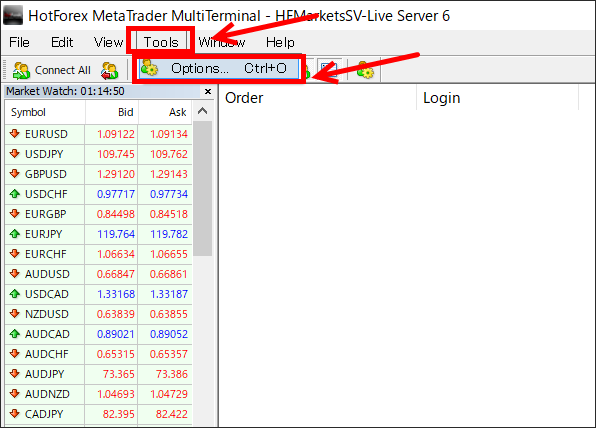
マルチターミナルのサーバー名が違う時は「Tools」→「Options」をクリックします。
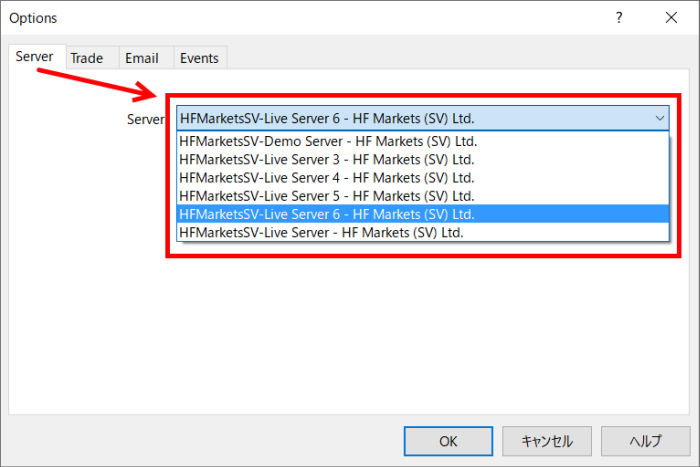
サーバーリストが表示されるので、自分のサーバー名を選択します。
口座ごとにログインする
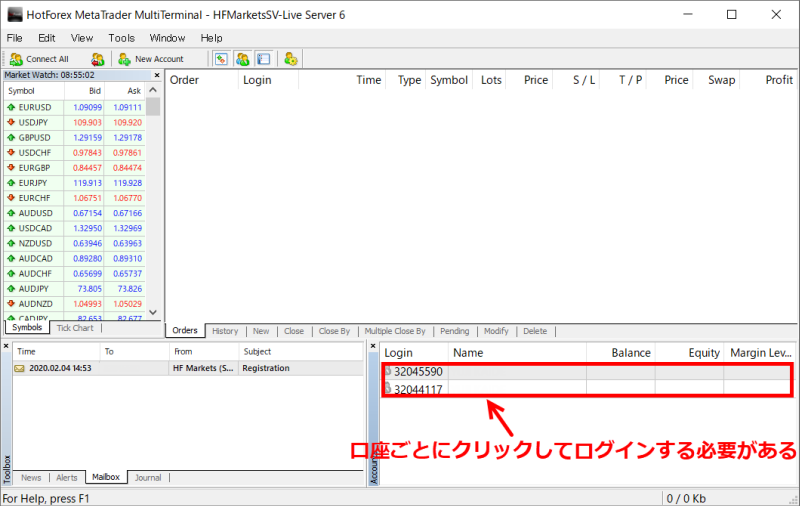
MT4マルチターミナルは立ち上げただけではログインされないので、口座の部分をクリックしてログインする必要があります。
複数ログインしたい場合は、それぞれの口座をクリックしてログインするようにしましょう。
実際に2つの口座で注文してみた
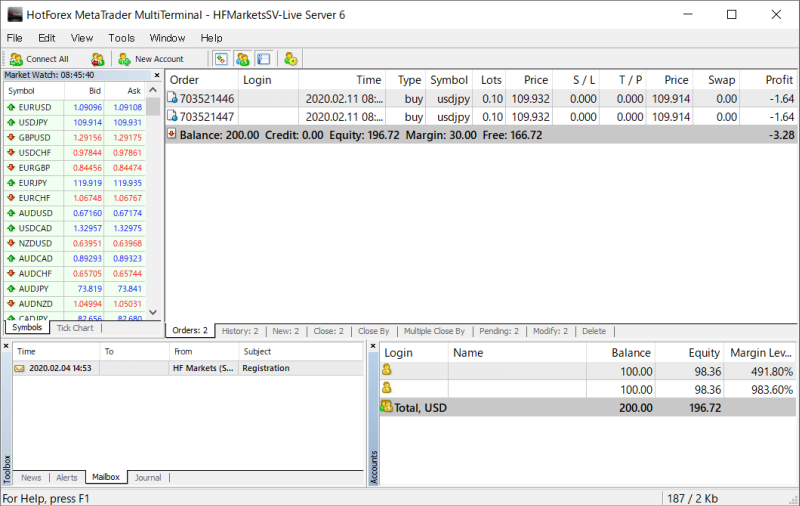
MT4マルチターミナルで実際に2口座で「ドル円0.1ロットずつ」注文を入れてみました。
口座が異なるにも関わらず、同じ口座のように注文が2つ並んでいるのが分かります。
このように、複数口座の保有ポジションを管理したり、注文、決済をするのには便利だと思います。
Hotforex MT4 WEBターミナル

HotforexのMT4 WEBターミナル(ウェブトレーダー)は、ダウンロードせずにウェブ上でトレードができるMT4です。
パソコンにダウンロードしたくない人や、ChromeBookのようなパソコンに保存領域がないものでもWEBターミナルならトレードすることが可能です。
パソコンに詳しくない人もWEBターミナルを使うと良いでしょう。
ただ、カスタムインジケーターやEAなど、パソコンにダウンロードが必要なものは使うことができないため、デフォルトのインジケーターのみで取引することになります。
EAを使いたい人はダウンロード版のMT4を使いましょう。
Hoforex MT4 WEBターミナルの設定方法
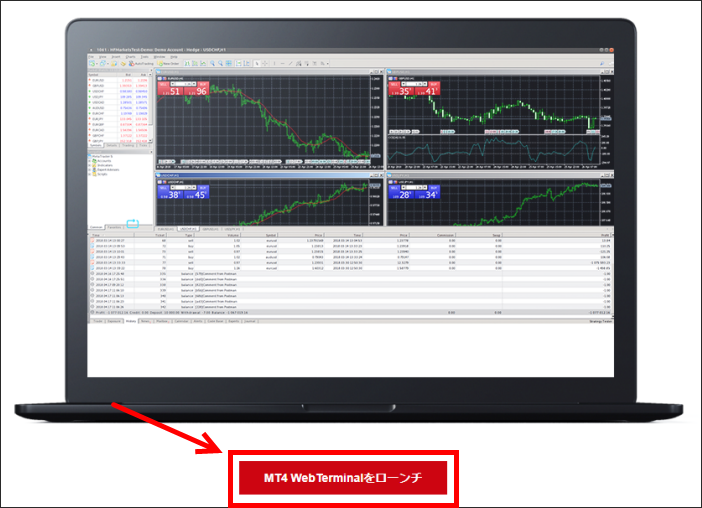
MT4ウェブターミナルの画面から「MT4 WebTerminalをローンチ」をクリックします。
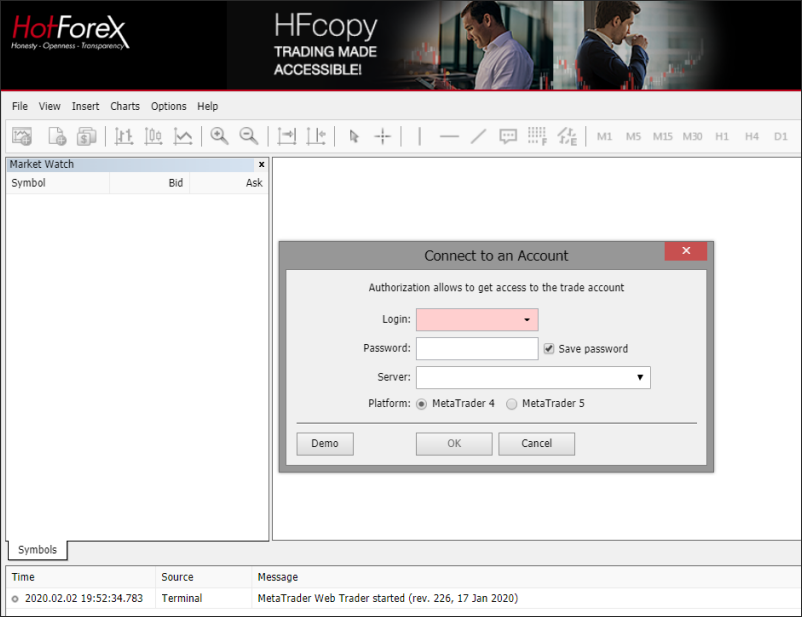
ログイン画面になるので、ログインIDとパスワードを入力します。
Hotforex MT4 iPhone
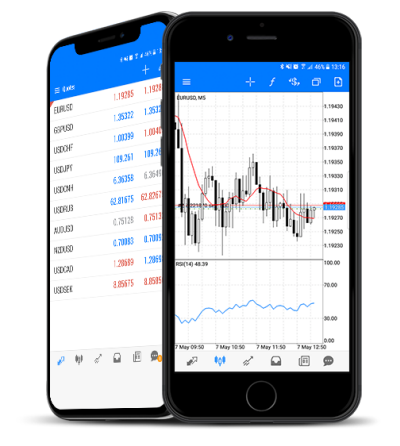
HotforexのMT4 iPhone版はHotforex専用ではなく、他の海外FX業者も共通のMT4アプリとなります。
海外FX業者共通なので、他の海外FX業者で既にMT4アプリを使っている人は、新たにHoforexのサーバーにログインするだけで使うことができます。
アプリをダウンロードするだけなので、外出した時にもトレードができるように準備しておきましょう。
Hoforex MT4 iPhoneのダウンロード方法
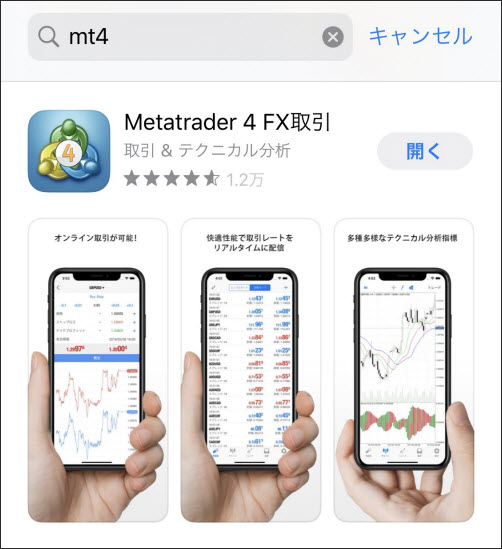
iPhoneのApp Storeから「MT4」と検索するとMT4アプリが出て来ます。
MT5アプリもあるので、間違えないようにしましょう。
これをダウンロードします。

MT4アプリを開けたら右下にある「設定」を選択します。
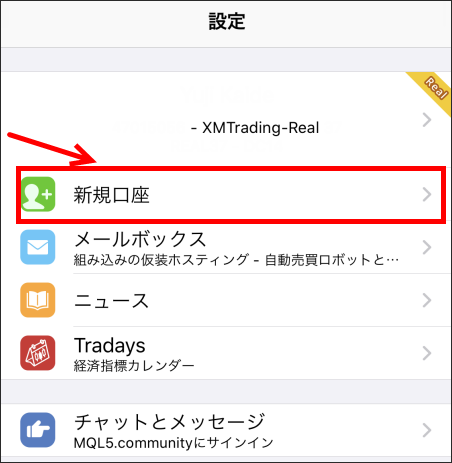
「新規口座」を選択します。
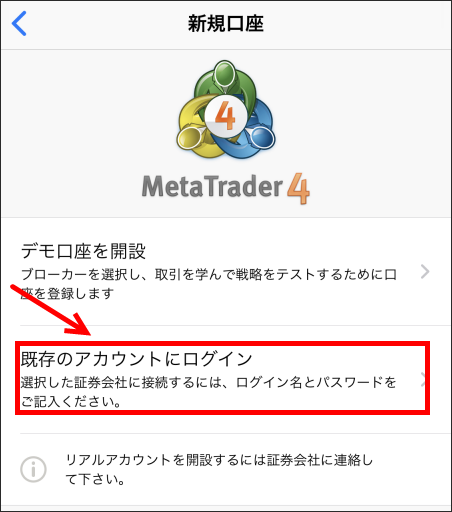
「既存のアカウントにログイン」を選びます。
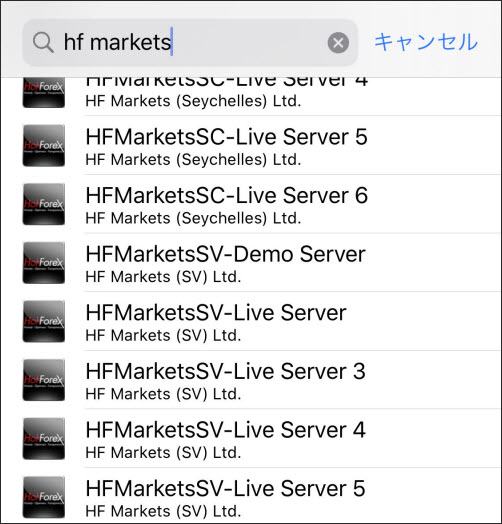
「Hotforex」と検索しても出てこないので「HFMarkets」と入力して検索すると出て来ます。
Hotforexはたくさんの種類があるので「HFMarkets SV」が日本のサーバーとなります。
SCなどもあるので間違えやすいので注意しましょう。
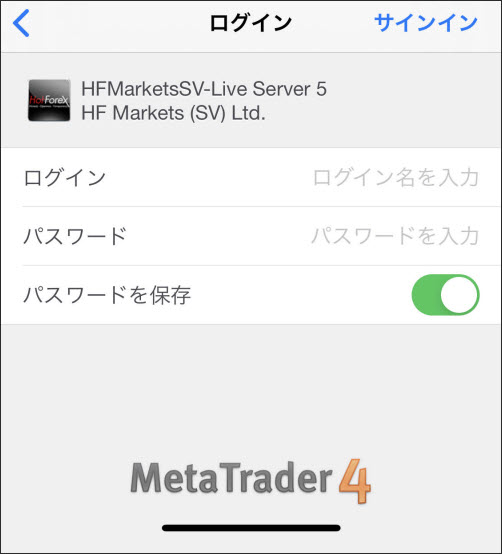
ログインIDとパスワードを入力し「サインイン」をクリックしたらHotforexのiPhoneMT4へのログインは完了です。
Hotforex MT4 iPad

HotforexのMT4 iPad専用はiPhoneと同じくアプリをダウンロードすることで使うことができます。
パソコンのようなダウンロードの面倒さはなく、簡単にダウンロードして使うことが出来ます。
iPhone版と同じように、外出中にもトレードすることができるので、ぜひ準備しておきましょう。
Hoforex MT4 iPadのダウンロード方法
HotforexのiPad用MT4はiPhone用とダウンロード方法は同じになります。
説明は割愛しますので、iPhone版ダウンロード方法を参考にダウンロードや設定をして行きましょう。
Hotforex MT4 Android

HotforexのMT4 Android版もアプリをダウンロードすることで利用することができます。
MT4アプリは他の海外FX業者でも共通アプリなので、他の海外FX業者でトレードする人でも1つのアプリで済み、とても便利です。
出先でも簡単にトレードすることができるので、相場の急変にもすぐに対応することができます。
ダウンロードは簡単なので、準備しておくと良いでしょう。
Hoforex MT4 Androidのダウンロード方法
HotforexのAndroid用MT4はiPhone用とダウンロード方法は同じになります。
説明は割愛しますので、iPhone版ダウンロード方法を参考にダウンロードや設定をして行きましょう。
HotforexのMT4まとめ
HotforexのMT4について種類や特徴、設定方法について紹介して来ました。
HotforexのMT4はウェブトレーダーだけでなくマルチターミナルもあるので、複数口座を管理したい人にはおすすめです。
ぜひダウンロードして快適なHotforex取引をして行きましょう。
HotForex MT4プラットフォーム
【Hotforex関連記事】